Comment réduire la taille du fichier Windows.edb ?
mercredi 2 décembre 2020 à 13:00I. Présentation
Dans ce tutoriel, nous allons répondre à la question suivante : comment réduire la taille du fichier Windows.edb ?
Avant cela, il faut savoir que sur une machine Windows, il y a différents fichiers système qui occupent une place importante. Nous pouvons citer le fichier pagefile.sys pour le SWAP, le fichier hiberfil.sys pour la veille prolongée, ainsi que le fichier "windows.edb". Ce dernier correspond à la base de données de Windows Search pour indexer vos données dans le but de rendre la recherche plus rapide et plus pertinente. Le processus d'indexation s'effectue en tâche de fond via SearchIndexer.exe, afin d'indexer vos fichiers ainsi que vos e-mails grâce aux fichiers PST.
Sur un poste de travail Windows ou sur un serveur RDS, ce fichier peut atteindre une taille importante, facilement plusieurs dizaines de Go. Concrètement, plus il y a de données sur votre machine, plus ce fichier sera conséquent. Peu importe la version de Windows, que ce soit Windows 7 ou Windows 10, ainsi que les versions "Server", ce fichier est stocké à cet emplacement :
C:\ProgramData\Microsoft\Search\Data\Applications\Windows\
Sur mon PC, il fait seulement 800 Mo et sur mon second PC que j'utilise pour le boulot, il fait 3 Go. Deux machines que je suis le seul à utiliser.
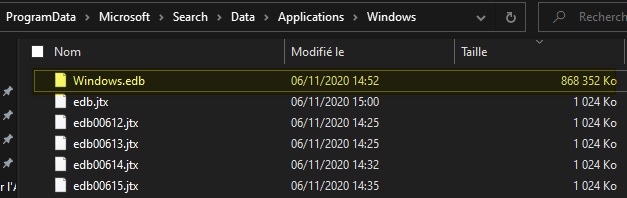
II. Réduire la taille du fichier Windows.edb
Malheureusement, il n'y a pas de solution miracle pour brider la taille de ce fichier sur le long terme (à moins de se passer complètement de l'indexation, mais ce serait dommage). Il y a tout de même une solution qui consiste à reconstruire la base de données, c'est-à-dire la supprimer et repartir de zéro. On pourrait éventuellement réaliser une défragmentation sur cette base également, mais je suis toujours frileux à l'idée de réaliser une action de défragmentation sur un support SSD.
Accédez aux Options d'indexation. Une simple recherche dans le menu Démarrer devrait suffire pour le trouver. Sinon, vous pouvez y accéder via le Panneau de configuration.

Au sein de la fenêtre qui s'ouvre, cliquez sur "Avancé" et dans les options avancées, cliquez sur "Reconstruire". Validez... La base de données Windows.edb va être reconstruite. Pendant ce temps, la recherche de données sur votre PC sera plus lente et moins efficace.
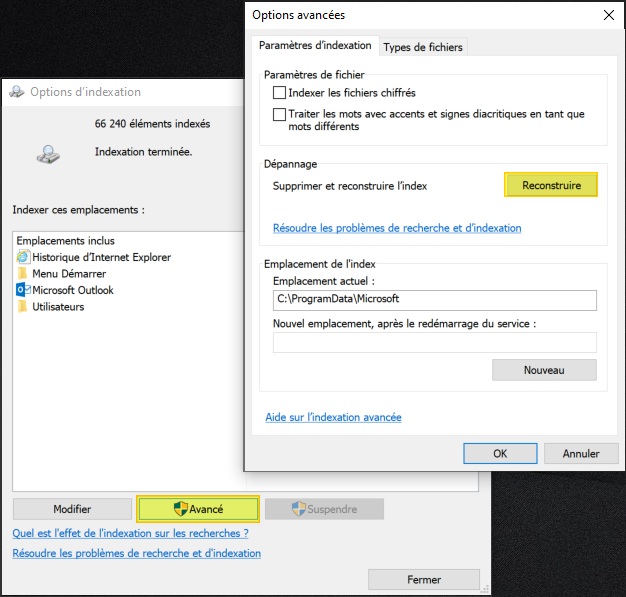
Si vous avez plusieurs disques sur votre PC, vous pouvez déplacer ce fichier sur un autre disque à partir des options avancées. Cliquez sur "Nouveau" dans la zone "Emplacement de l'index" et indiquez le nouveau chemin. Après avoir modifié le chemin, il est indispensable de redémarrer le service d'indexation. Voici la commande PowerShell qui permet de réaliser cette opération :
Restart-Service WSearch
Petit cadeau pour finir : obtenir la taille du fichier Windows.edb avec PowerShell (en tant qu'administrateur) :
((Get-Item $env:programdata'\Microsoft\Search\Data\Applications\Windows\Windows.edb').length/1GB)The post Comment réduire la taille du fichier Windows.edb ? first appeared on IT-Connect.